
AnyToISO
- 软件授权: 免费软件
- 软件类型: 国产软件
- 软件语言: 简体中文
- 更新时间: 2023-01-29
- 软件评分:
- 软件大小: 11.98MB
- 应用平台: WinAll
AnyToISO最新版是一款功能强大的IOS镜像文件制作工具。AnyToISO官方版支持提取所有类型的ISO镜像,能够帮助用户轻松的将多种格式的镜像文件转换为iso文件。通过AnyToISO软件用户可以创建CD/DVD/蓝光光盘,界面直观,操作简单,各种文件转换需求全都能满足。
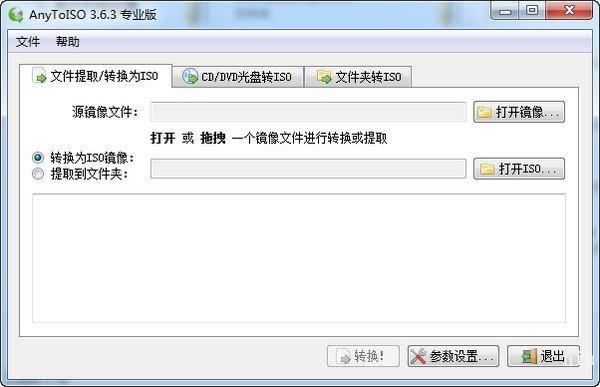
AnyToISO功能介绍
1.转换或提取所有流行CD/DVD/Blue-ray 镜像为ISO格式;
2.创建CD/DVD/Blue-ray光盘的ISO镜像;
3.创建本地文件夹的ISO镜像;
4.提取所有类型的ISO镜像;
5.提取 DMG 文件 (Apple 磁盘镜像文件);
6.提取 DEB 和 RPM Linux 镜像;
7.支持命令行 (批处理模式)。
AnyToISO软件特色
1.文件提取/转换为Windows在Windows和MacOS上的ISO
以未知格式下载CD / DVD映像或存档?不需要搜索和购买支持这种格式的商业软件:一个应用程序AnyToISO支持所有格式,包括7Z,BIN,DAA,DEB,DMG,IMG,ISO,ISZ,MDF,NRG,PKG,RAR,TAR.GZ,TAR。 BZ2,XAR,ZIP文件(完整列表请参阅下面的“支持的文件类型”部分)。
2.从CD / DVD /蓝光(Windows和MacOS)创建ISO
选择CD / DVD ISO,以在AnyToISO选项卡,从列表中选择一个CD / DVD驱动器,并按制作ISO按钮。创建BIN / CUE选项有助于创建具有多个曲目的RAW图像(例如来自AudioCD)。在Windows上,可以直接从Windows资源管理器通过光盘的上下文菜单创建ISO。
3.从Windows和MacOS上的文件夹创建ISO
AnyToISO能够从本地磁盘上的文件和文件夹创建ISO映像。为了做到这一点,应该有一个文件夹包含所需的ISO映像的所有文件/文件夹。然后选择“文件夹到ISO”选项卡下的应用程序中的文件夹(在Windows中,可以在资源管理器中右键单击文件夹)。建议选择所需的卷标。最终的ISO映像与Windows / macOS / Linux兼容,可以被任何程序(支持ISO映像)读取。当然可以在CD / DVD /蓝光光学介质上刻录。
4.AnyToISO与Apple Finder集成
MacOS上的AnyToISO通过将自身添加到支持文件的 “打开方式”菜单中,与Apple Finder透明地集成。用户可以选择是否转换或提取所需的文件。
5.AnyToISO便携式模式
在每个PC上都不需要安装AnyToISO来使用它的所有功能。随身携带应用程序(在USB闪存驱动器上)以及其设置和许可证。在任何Windows计算机上使用它。AnyToISO Portable可以由一个人在多台计算机上使用。
6.命令行
在Windows和MacOS中通过命令行使用AnyToISO(用于批处理操作)。
AnyToISO安装步骤
1.在系统天地下载AnyToISO最新版安装包,双击exe程序,进入安装向导,单击下一步

2.阅读许可协议,点击“我接受...”,单击下一步
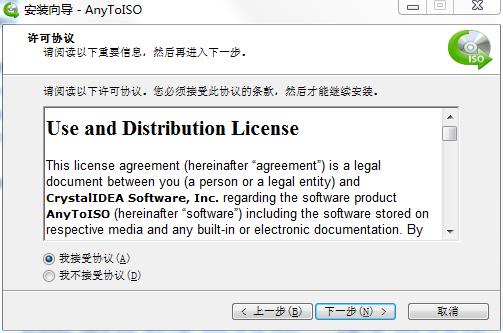
3.点击“浏览”选择安装文件夹,一般默认安装在电脑C盘,推荐安装在D盘,单击下一步
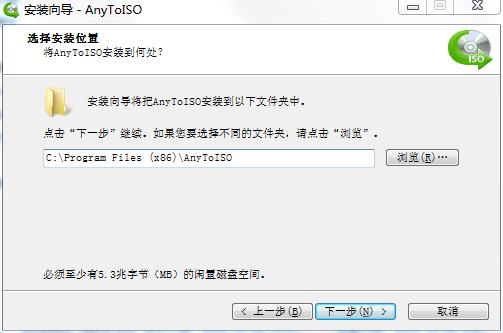
4.选择附加任务,勾选创建桌面快捷方式,单击下一步
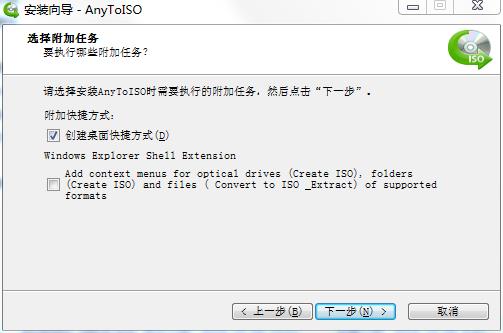
5.安装程序准备完毕,单击安装
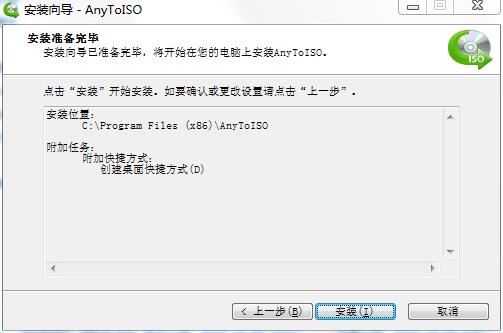
6.AnyToISO安装完成,单击完成退出安装向导


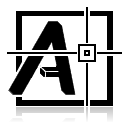

























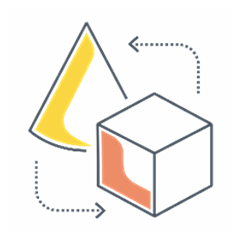

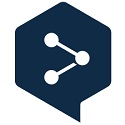
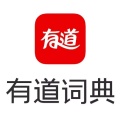


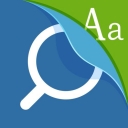





 苏公网安备32032202000432
苏公网安备32032202000432